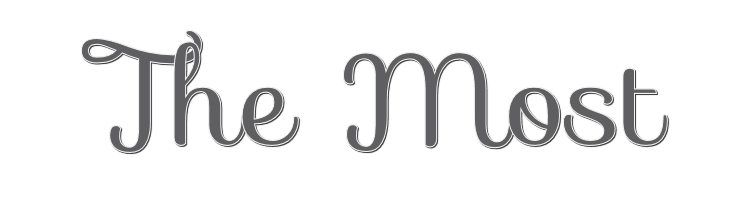

Esta lección está hecha con PSPX9.
Pero se puede hacer con otras versiones.
© por SvC-Design

Materialen Download :
Here
*******************************************************************
Materiales
aclis_xmas_06_07_11_2008.pspimage
cre@nnie-43.jpg
deco-themost.png
femme786-coly.png
NarahsMasks_1652.jpg
themost-1-cre@nnie.PspSelection
themost-cre@nnie-ps.f1s
wa-cre@nnie-themost.png
******************************************************************
Filtro:
Filtro - graphics plus - cross shadow
Filtro - eyecandy 5: impact - perspective shadow
Filtro - aaa frames - foto frame
Filtro - vm natural - sparkl
******************************************************************
Paleta de colores:
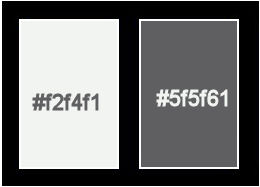
******************************************************************
Metodo de trabajo
Cuando se usan otros tubos y colores, el modo de fusión y / o la opacidad de la capa pueden diferir
******************************************************************
Preparaciones generales:
¡¡Primero instala tus filtros antes de que se abra tu PSP !!
Máscaras: guarda en tu carpeta de máscaras en PSP, a menos que se indique lo contrario
Textura y patrón: guarda en tu folleto de texturas en PSP
Selecciones: guarda en tu carpeta de Selecciones en PSP
Abre tus tubos en PSP
******************************************************************
Vamos a empezar - ¡Que te diviertas!
Recuerda guardar tu trabajo regularmente
******************************************************************
1.
Archivo - nuevo - imagen de 650 x 500 píxeles - transparente
2.
Establezca en su paleta de materiales: color de primer plano a la luz (# f2f4f1) y
color de fondo en oscuro (# 5f5f61)
3.
Active su herramienta de relleno de inundación: complete su imagen con su color de fondo
4.
Filtro - graphics plus - cross shadow
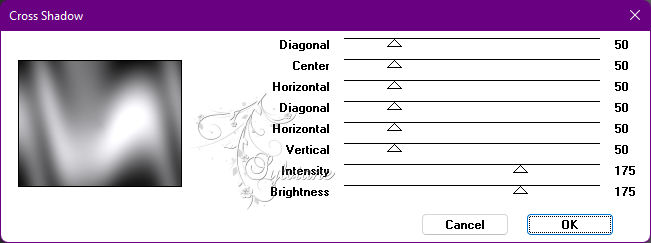
5.
Efectos - Efectos de imagen - Desplazamiento
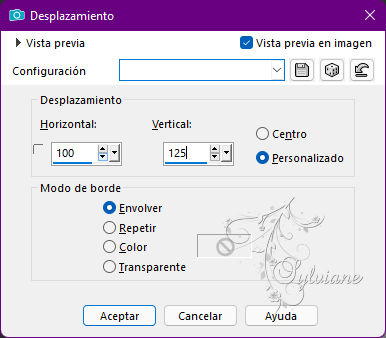
6.
Efectos - Efectos de imagen - Desplazamiento- Cambiar el modo de borde a Color: Fondo
7.
Efectos - Efectos de imagen - Desplazamiento- Mayús - Cambiar el modo de borde a Color: Primer plano
8.
Efectos – efectos de la imagen – mosiaco integrado
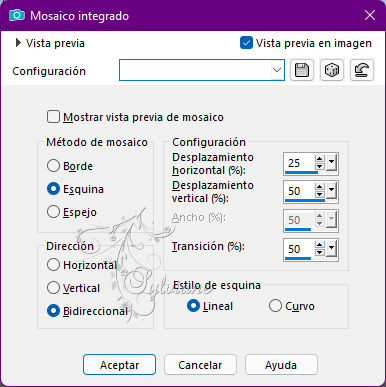
9.
Efectos – efectos de los borders – realzar mas
10.
Selecciones - seleccionar todo
11.
Imagen - agregar bordes - simétrico NO marcado - color: fondo
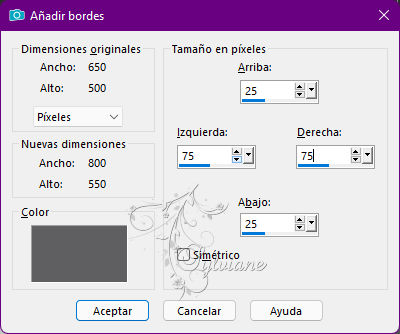
12.
Efectos – efectos de la imagen – mosiaco integrado- la configuración es correcta
13.
Selecciones - invertir
14.
Ajustar - Desenfocar - Desenfoque radial
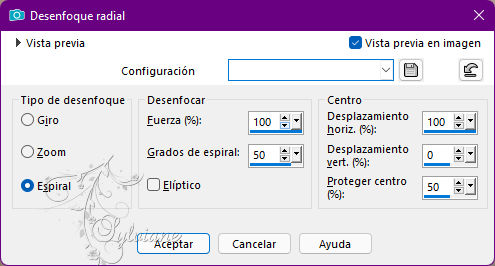
15.
Selecciones - Invertir
16.
Efectos - efectos 3d - sombra paralela
0/0/100/25 - color: #000000
17.
Selecciones: seleccionar todo
18.
Imagen - agregar bordes - simétrico NO marcado - color: primer plano
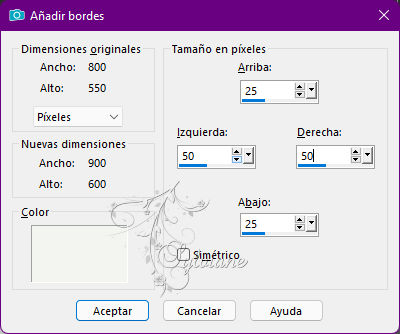
19.
Efectos - efectos 3D - sombra paralela - la configuración es correcta
20.
Seleccciones – anular seleccion
21.
Efectos – efectos de la imagen – mosiaco integrado

22.
Capas – nueva capa de trama
23.
Rellena tu capa con tu color de primer plano
24.
Capas – nueva capa de mascara – a partir du una imagen - NarahsMasks_1652.jpg
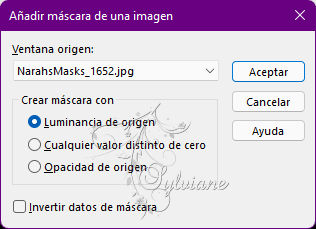
25.
Capas - Fusionar - Fusionar grupo
26.
Capas – nueva capa de trama
27.
Selecciones - seleccionar todo
28.
Activar femme786-coly.png
Editar - copiar
29.
Activar su imagen
Editar - pegar en la selección
30.
Seleccciones – anular seleccion
31.
Efectos – efectos de la imagen – mosiaco integrado - Menú desplegable: Predeterminado
32.
Ajustar - Desenfocar - Desenfocar radial
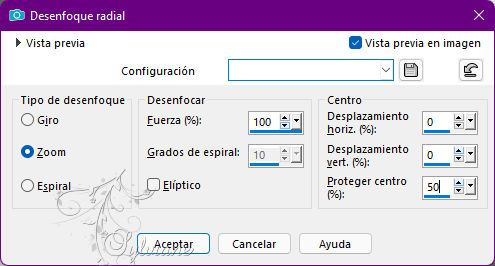
33.
Modo de mezcla: Luz Debil
34.
Capas – nueva capa de trama
35.
Rellena tu capa con tu color de fondo
36.
Capas – nueva capa de mascara – a partir du una imagen - cre@nnie-43.jpg
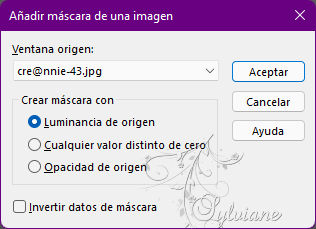
37.
Capas - Fusionar - Fusionar grupo
38.
Efectos - efectos 3D - sombra paralela - la configuración es correcta
39.
Efectos – efectos de los borders – realzar mas
40.
Imagen - Espejo – espejo horizontal
41.
Activar wa-cre@nnie-themost.png
Editar - copiar
42.
Activar su imagen
Editar - pegar como nueva capa
43.
Activar la herramienta de selección (presione K en el teclado)
E introduzca los siguientes parámetros:
Pos X : 357 – Pos Y :68
44.
Presiona tu letra M (deselecciona)
45.
Filtro - eyecandy 5: impact - perspective shadow - settings: drop shadow, lowest
46.
Capas - Duplicar
47.
Efectos - Efectos de distorsión - Viento
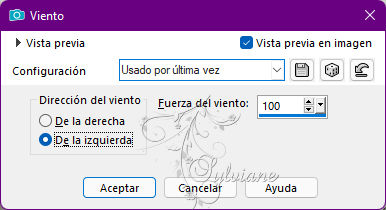
48.
Efectos – efectos de los borders – realzar mas
49.
Modo de mezcla: Sobreexponer
50.
Capas – organizar – bajar
51.
Activar aclis_xmas_06_07_11_2008.pspimage
Editar - copiar
52.
Activar su imagen
Editar - pegar como nueva capa
53.
Imagen - cambio de tamaño - 80% de todas las capas NO marcadas
54.
Imagen - Espejo – espejo horizontal
55.
Objects – alinear – abajo
56.
Objects – alinear – Derecha
57.
Modo de mezcla: luminancia (heredado)
58.
Efectos – efectos de los borders – realzar mas
59.
Capas - Fusionar - Fusionar capas visibles
60.
Filtro - aaa frames - foto frame

61.
Selecciones - seleccionar todo
62.
Imagen - agregar bordes - la configuración es correcta
63.
Efectos - efectos 3D - sombra paralela - la configuración es correcta
64.
Selecciones - seleccionar todo
65.
Imagen - agregar bordes - la configuración es correcta
66.
Efectos – efectos de la imagen – mosiaco integrado- la configuración es correcta
67.
Selecciones - invertir
68.
Efectos - efectos de distorsión del viento - la configuración es correcta
69.
Efectos – efectos de los borders – realzar mas
70.
Selecciones - Invertir
71.
Efectos - efectos 3D - sombra paralela - la configuración es correcta
72.
Seleccciones – anular seleccion
73.
Activar femme786-coly.png
Editar - copiar
74.
Activar su imagen
Editar - pegar como nueva capa
75.
Imagen - cambio de tamaño - 80% de todas las capas NO marcadas
76.
Activar la herramienta de selección (presione K en el teclado)
E introduzca los siguientes parámetros:
Pos X : 7 – Pos Y :56
presione M
77.
Filtro - eyecandy 5: impact - perspective shadow
settings - user settings - themost-cre@nnie-ps
78.
Activar deco-themost.png
Editar - copiar
79.
Activar su imagen
Editar - pegar como nueva capa
80.
Activar la herramienta de selección (presione K en el teclado)
E introduzca los siguientes parámetros:
Pos X :872 – Pos Y :228
81.
Presiona tu letra M (deselecciona)
82.
Filtro - eyecandy 5: impact - perspective shadow - settings: drop shadow, lowest
83.
Capas - Duplicar
84.
Ajustes – defenfocar – defenfoque de movimiento
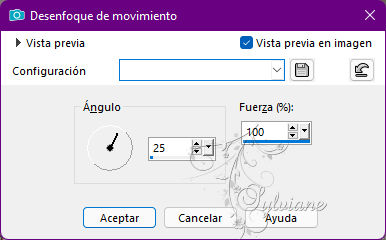
85.
Editar - Repetir desenfoque de movimiento
86.
Editar - Repetir desenfoque de movimiento
87.
Activar la capa de abajo
88.
Selecciones – cargar/guardar selecciones – cardar selecciones desde disco… themost-1-cre@nnie.PspSelection
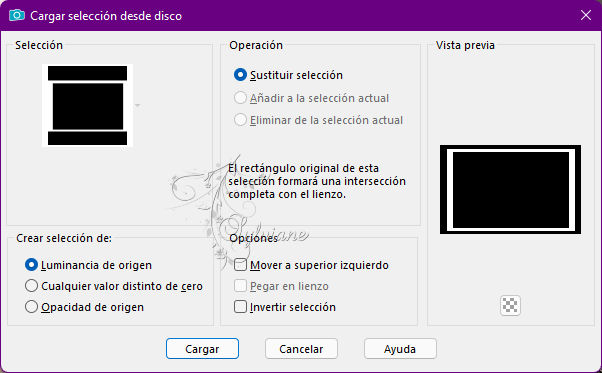
89.
Filtro - vm natural - sparkl
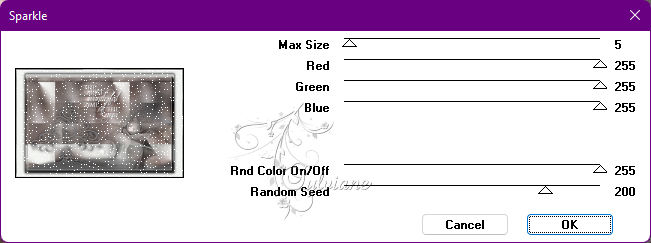
90.
Efectos – efectos de los borders – realzar mas
91.
Editar – Repetir efectos de los borders – realzar mas
92.
Seleccciones – anular seleccion
93.
Capas – nueva capa de trama
94.
Rellena tu capa con tu color de primer plano
95.
Capas – nueva capa de mascara – a partir du una imagen - cre@nnie-43.jpg
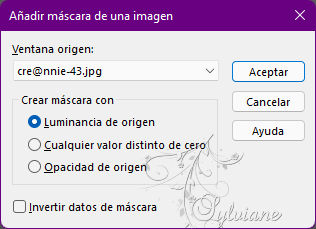
96.
Capas - Fusionar - Fusionar grupo
97.
Modo de mezcla: disolver
98.
Ponga en su paleta de capas - la opacidad en 20
99.
Capas - nueva capa ráster - ponga su marca de agua
100.
Imagen - añadir bordes - simétrico - 1 píxeles - color de fondo
101.
Imagen - cambio de tamaño - ancho 800 píxeles - todos marcados
102.
Guardar como jpg
Back
Copyright Translation © 2021 by SvC-Design